win10系统如何设置共享 win 10怎样设置共享打印机
随着现在越来越多的人开始使用 Windows 10系统,关注的问题也逐渐增多。前几天,有朋友问我如何在win10中设置共享打印机。其实,这个操作并不复杂,今天我就为大家详细讲解一下win10设置共享打印机的具体步骤。
前几天我在浏览网页时发现,有很明显的方式用户都在讨论Win10打印机共享的相关问题,所以我也以匿名的方式参与了解答。毕竟,“独乐不如大家乐这种”,所以我把方法分享给。
首先,启动您的Win10电脑,点击屏幕左下角的“开始”按钮,然后选择“设置”选项,具体界面如下图所示:
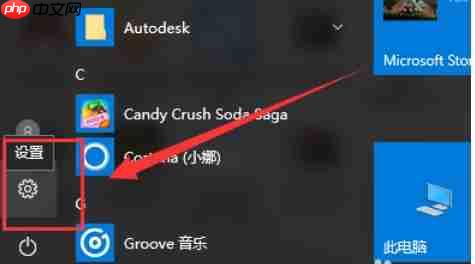 进入设置页面后,找到并点击“设备”选项,如下图所示:
进入设置页面后,找到并点击“设备”选项,如下图所示:
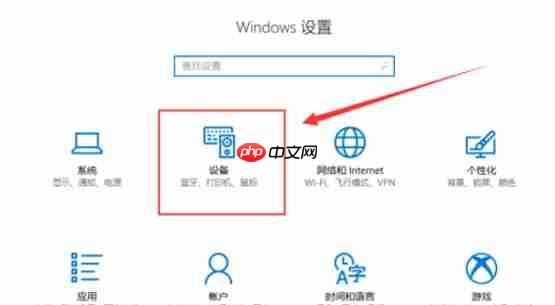 在“设备”页面中,继续点击“打印机和扫描仪”选项,如下图所示:
在“设备”页面中,继续点击“打印机和扫描仪”选项,如下图所示:
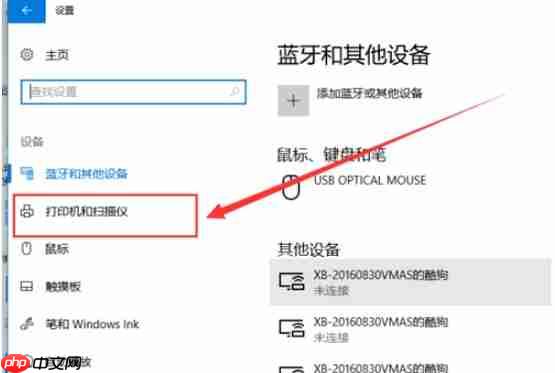 接下来,在“打印机和扫描仪”页面继续滚动,可以“设备和打印机”选项,点击进入下一步,如下图所示:
接下来,在“打印机和扫描仪”页面继续滚动,可以“设备和打印机”选项,点击进入下一步,如下图所示:
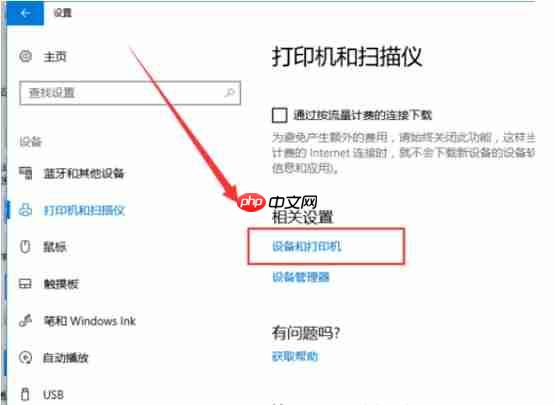 一键抠图
一键抠图
在线一键抠图背景换31查看详情进入打印机设置页面后,找到您想要设置共享的打印机,右键单击它,选择“打印机属性”,如下图所示:
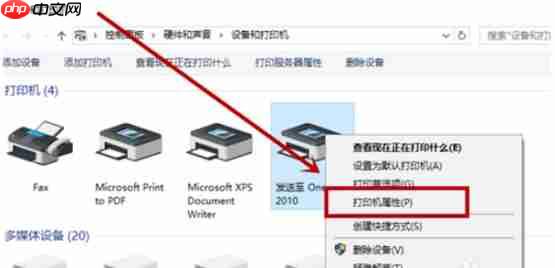 在打开的“打印机属性”窗口中,切换到“共享”标签页面,如下图所示:
在打开的“打印机属性”窗口中,切换到“共享”标签页面,如下图所示:
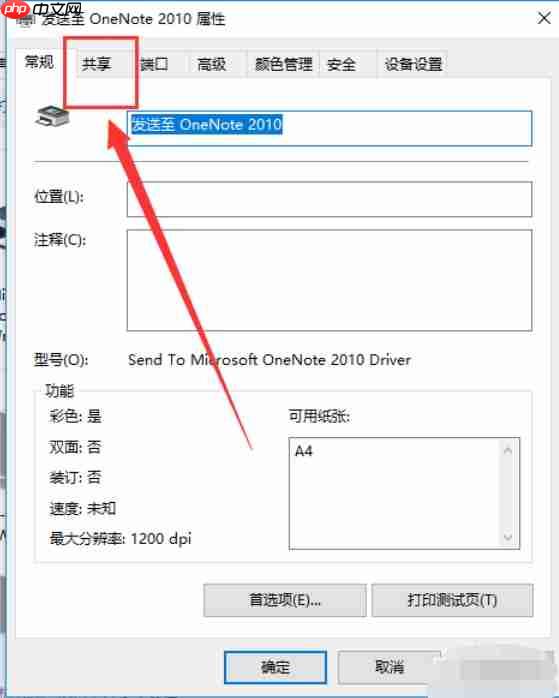 点击“共享”标签页后,进入打印机共享设置页面,勾选“共享这台打印机”选项,最后点击“确定”完成设置,如下图所示:
点击“共享”标签页后,进入打印机共享设置页面,勾选“共享这台打印机”选项,最后点击“确定”完成设置,如下图所示:
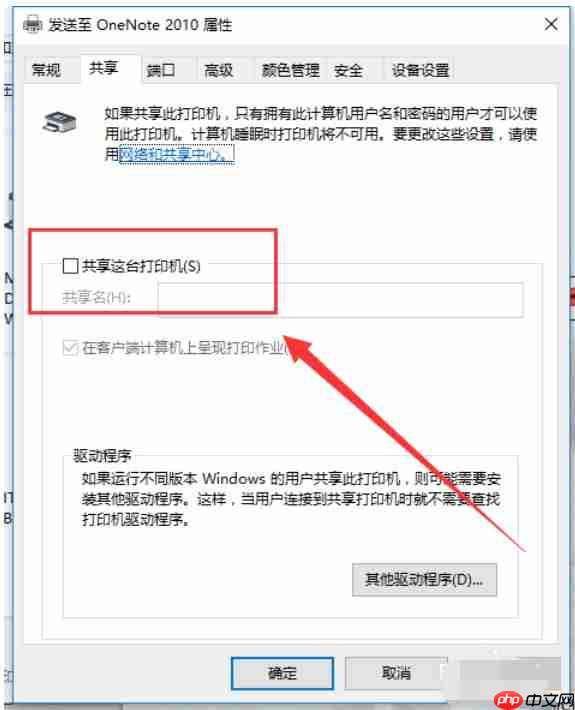
以上就是Win10设置打印机共享的方法,是否已经掌握了呢?
以上就是Win10如何设置共享打印机?的内容详细,更多请关注乐哥常识网其他相关文章! win10 win 共享打印机 windows 大家都看: Win10出现Windows无法完成安装怎么办? Windows上安装使用Claude Code指南 windows下Nginx安装与配置 Windows 11 Android子系统更新:稳定性与性能全面提升
微软密谋Windows Lite轻系统:挑战Chrome OS
